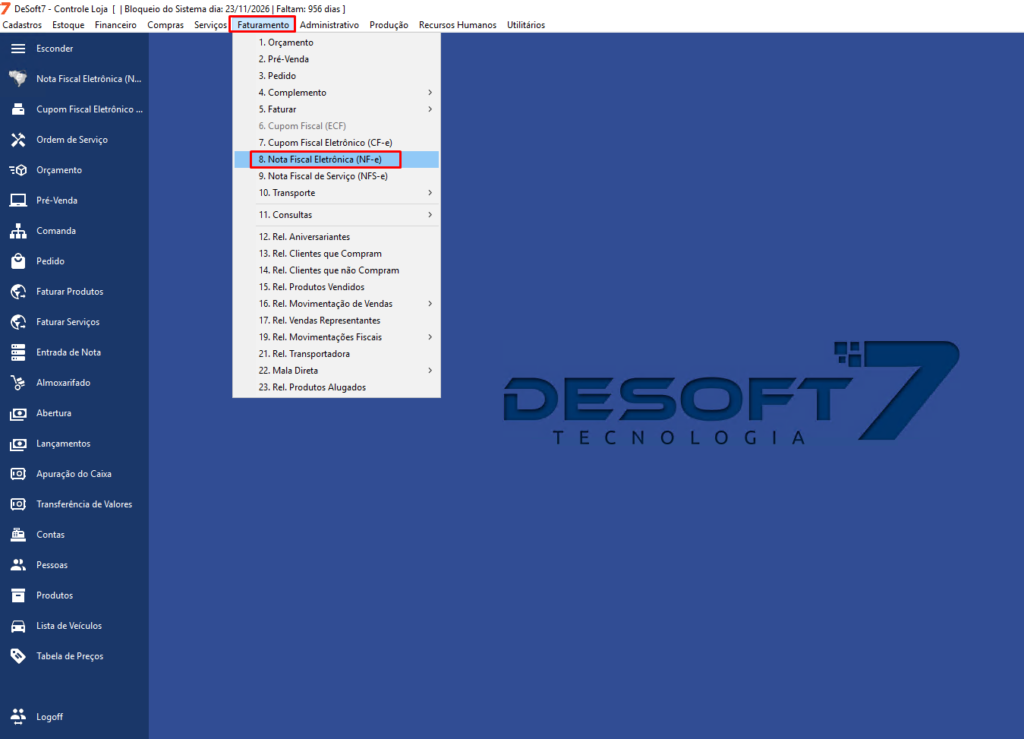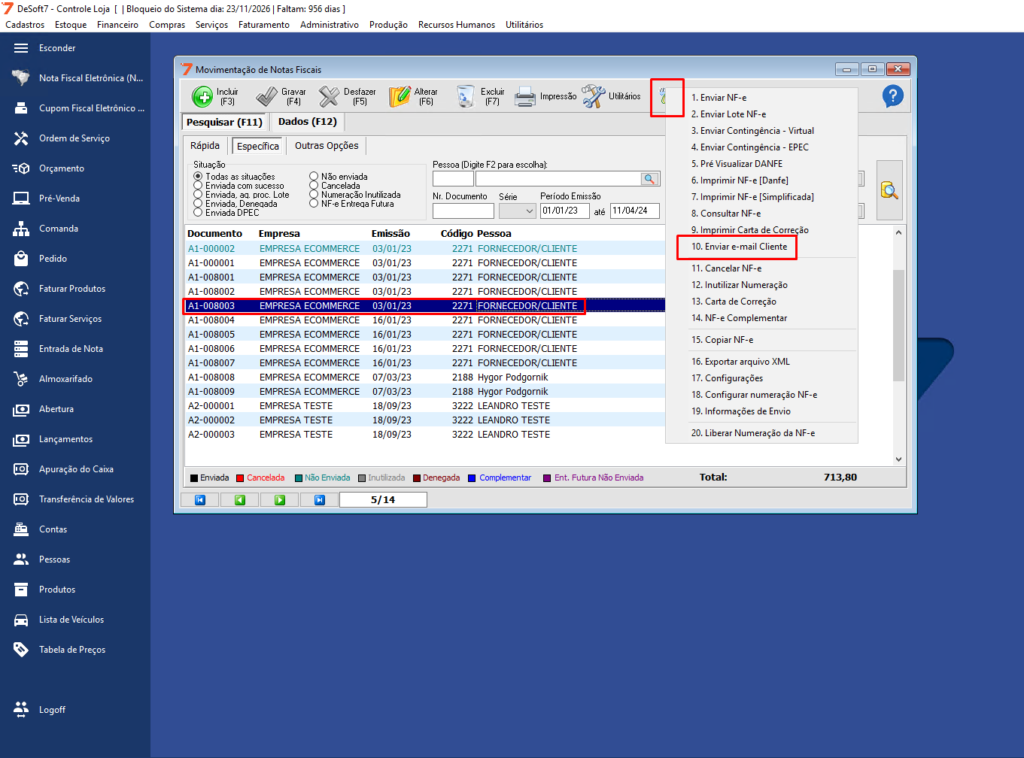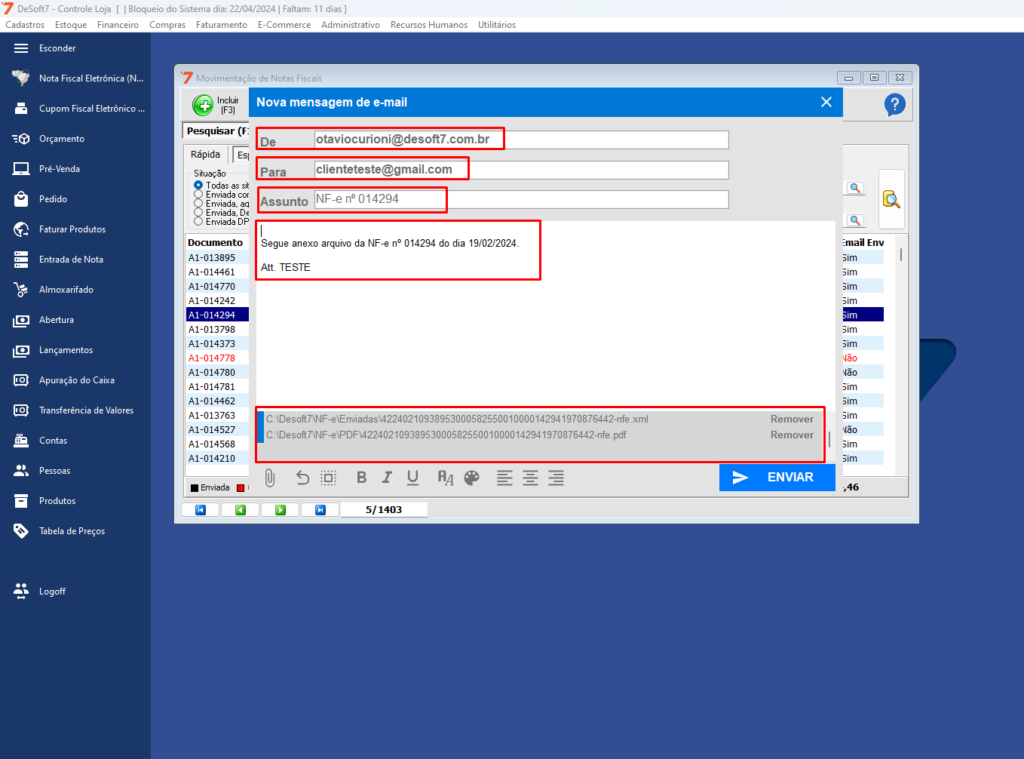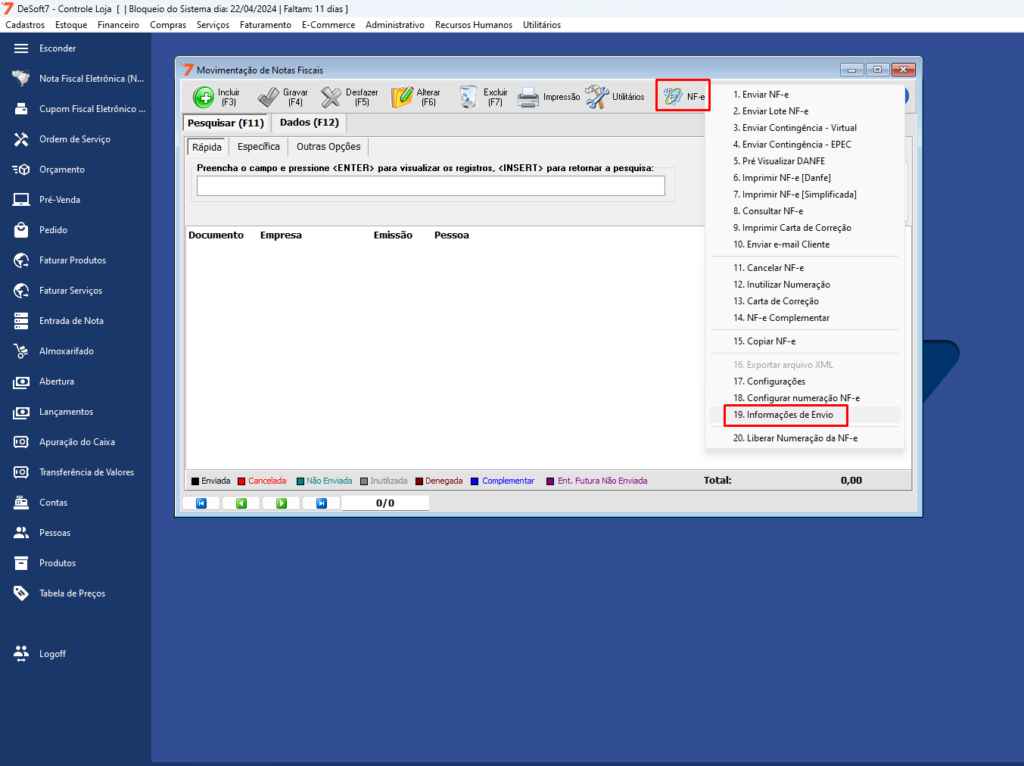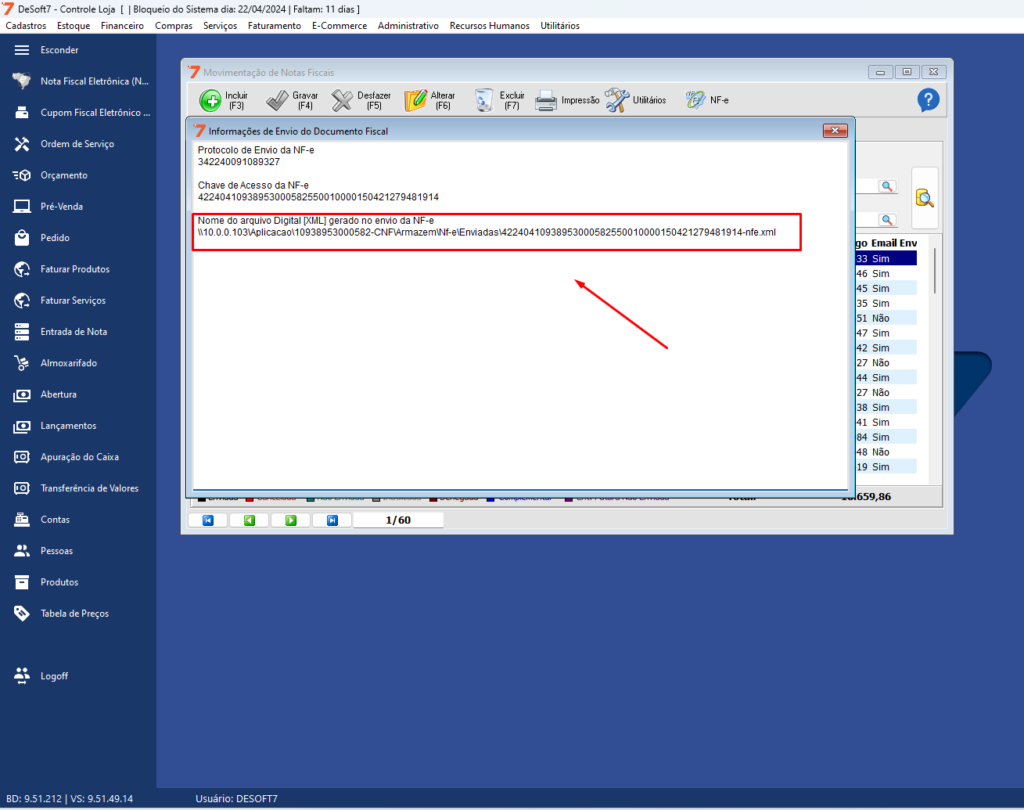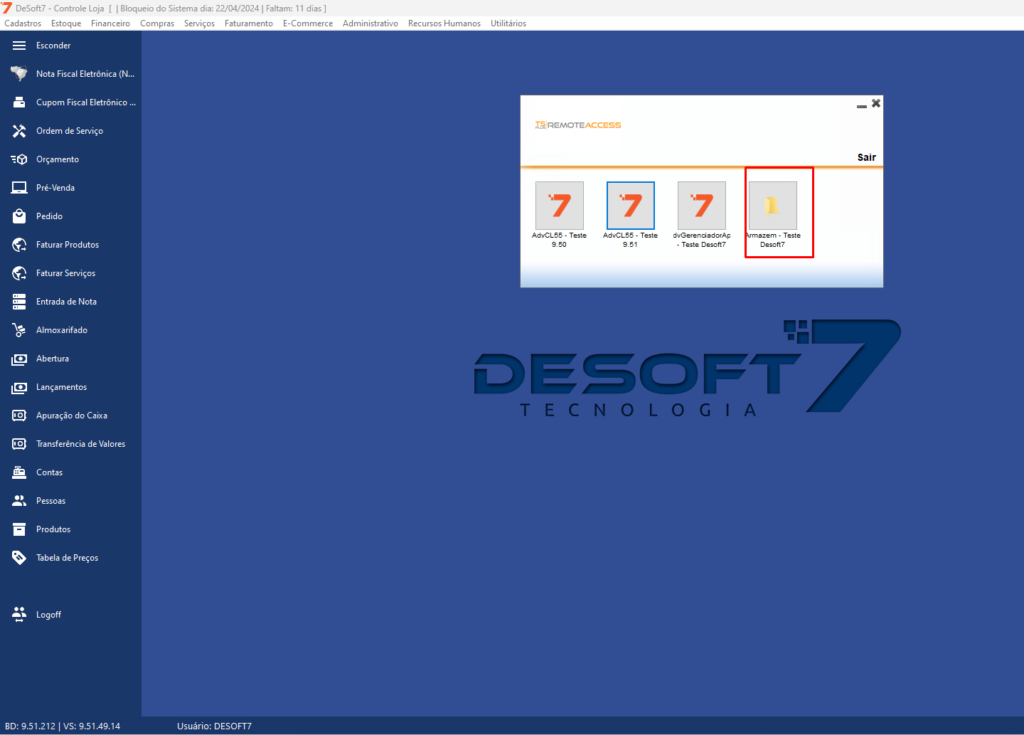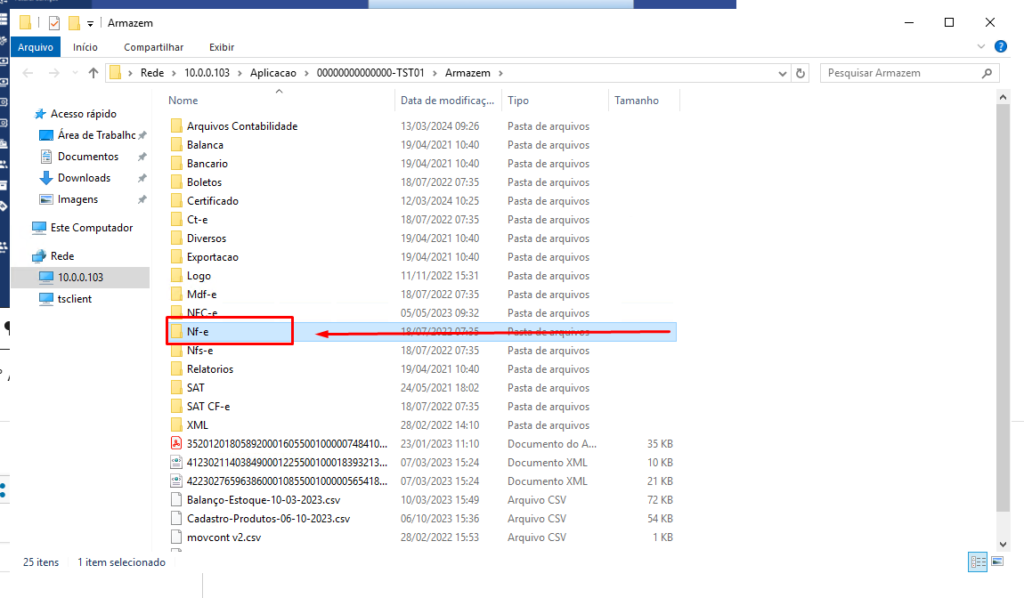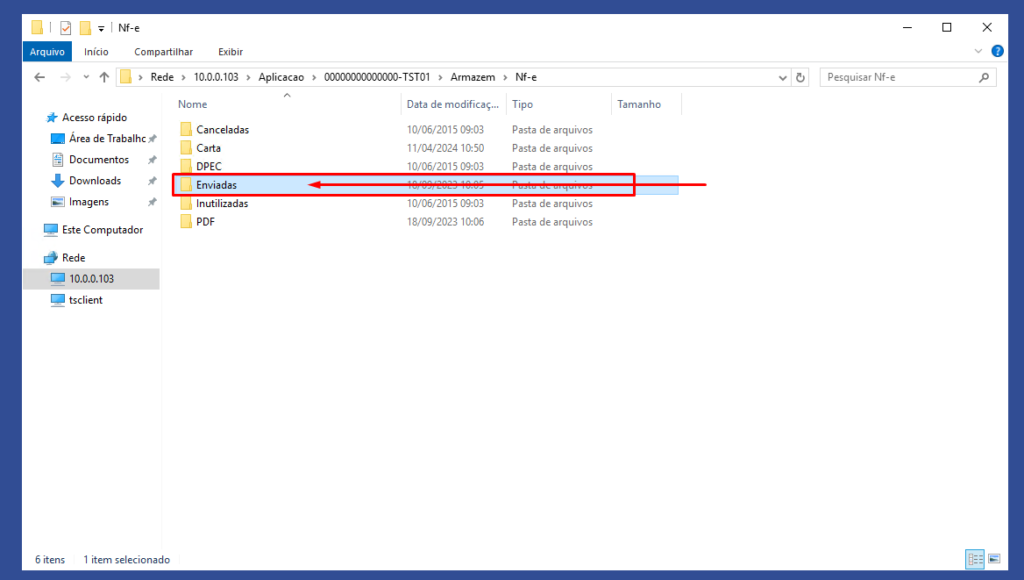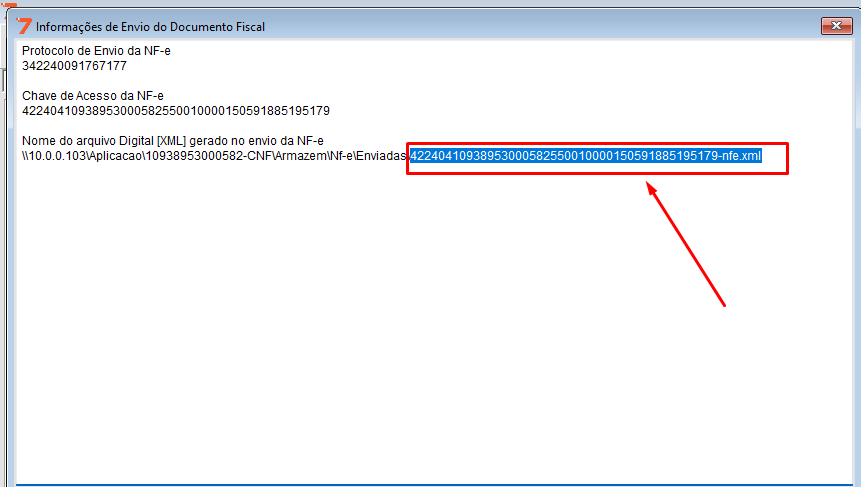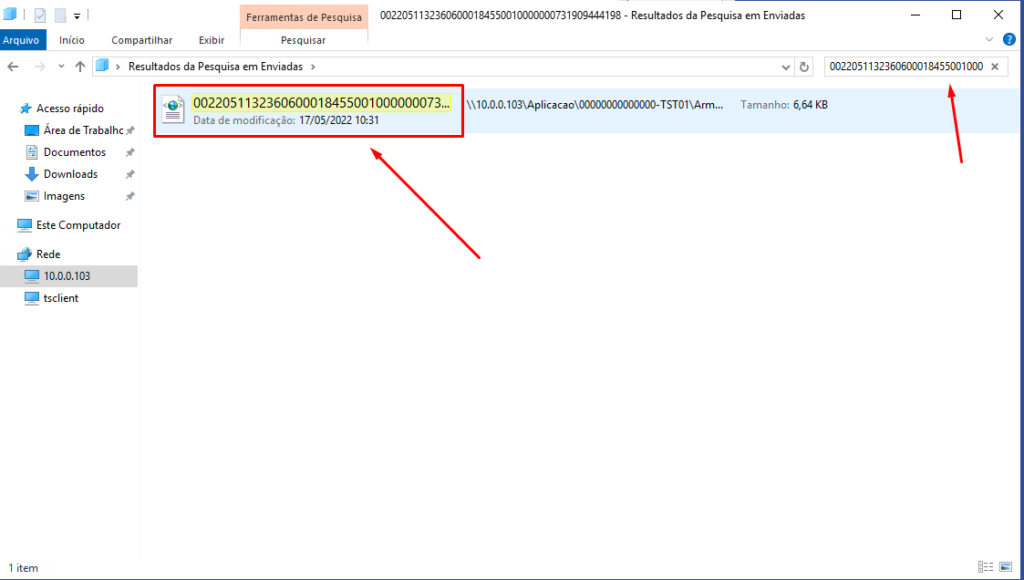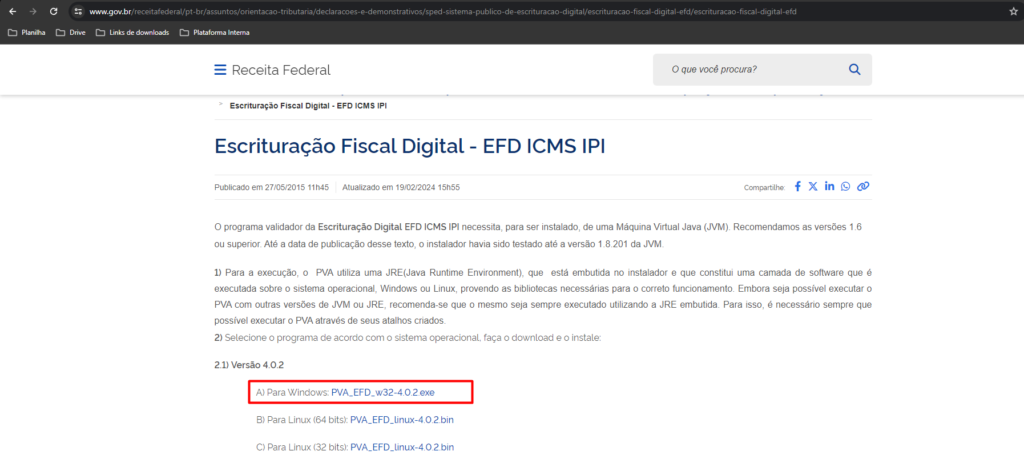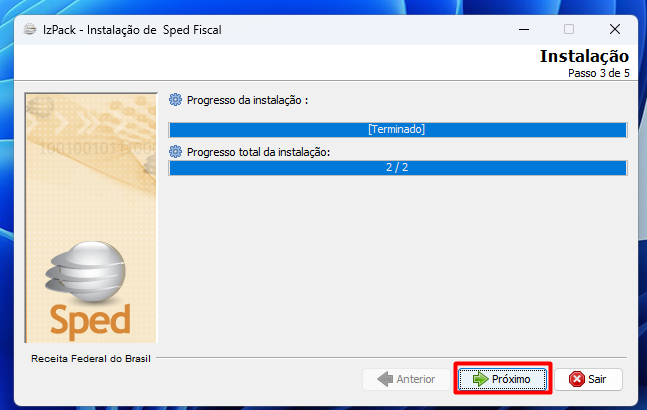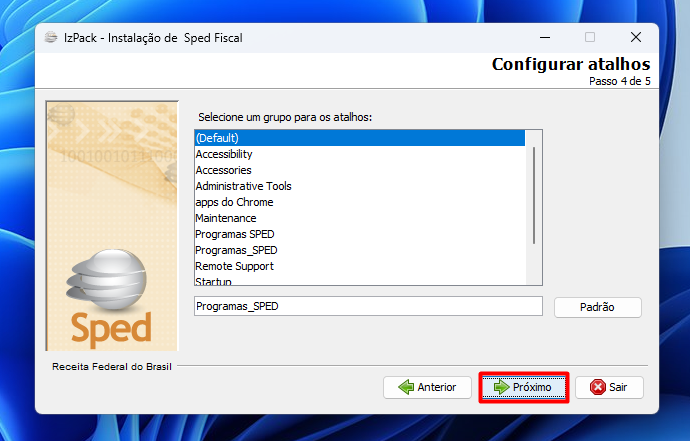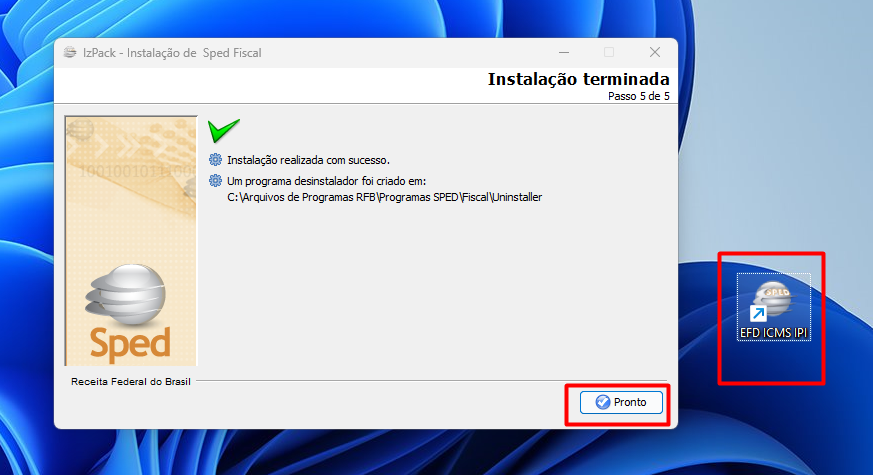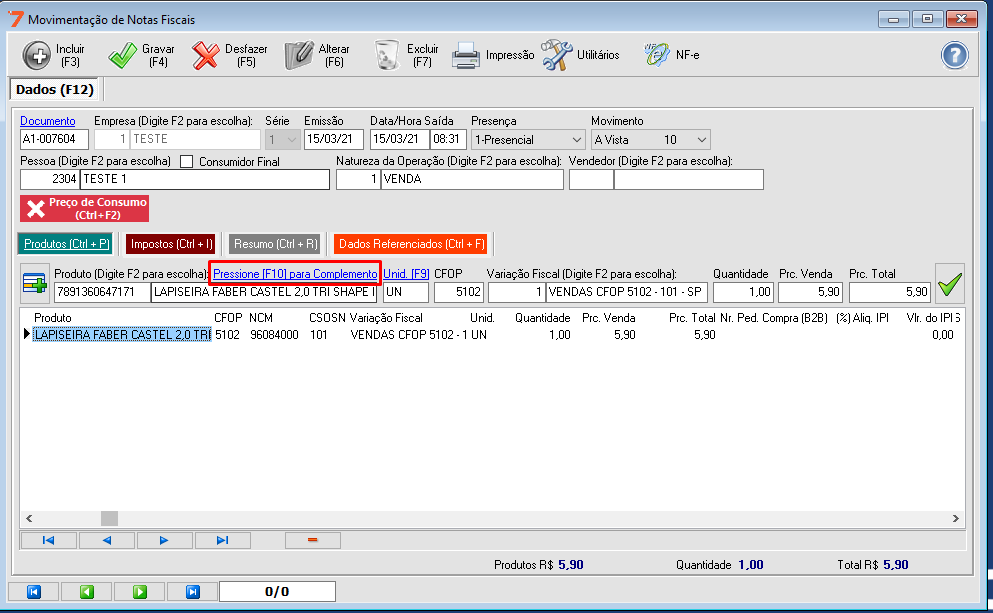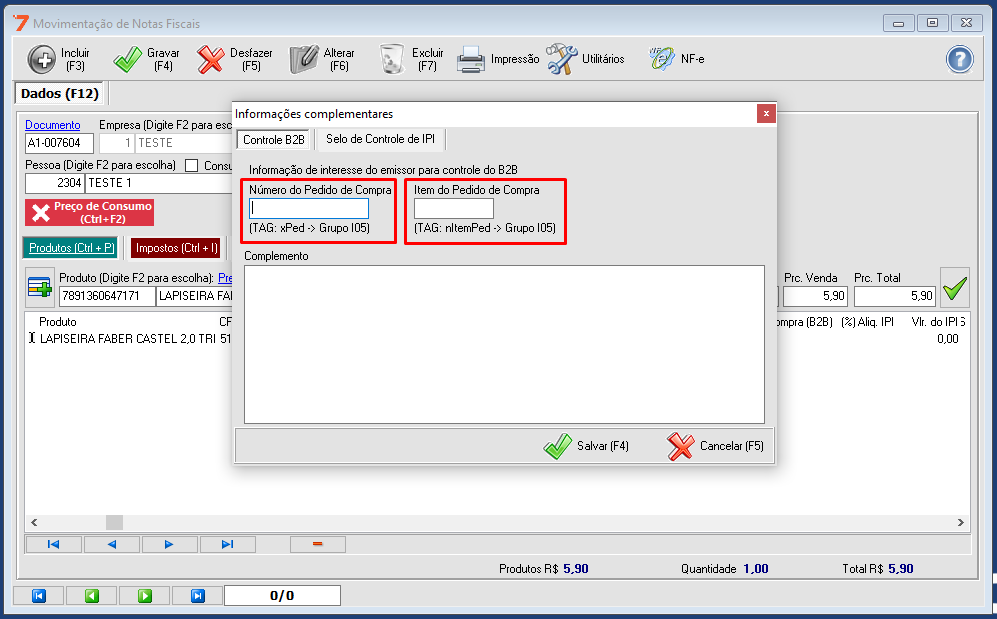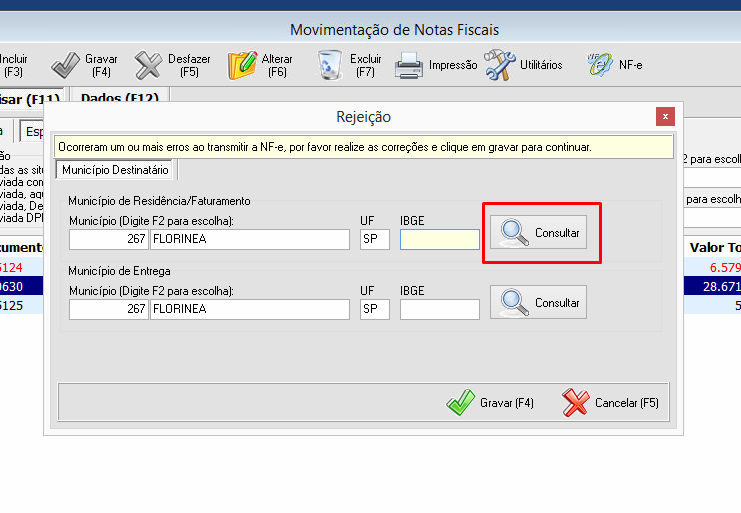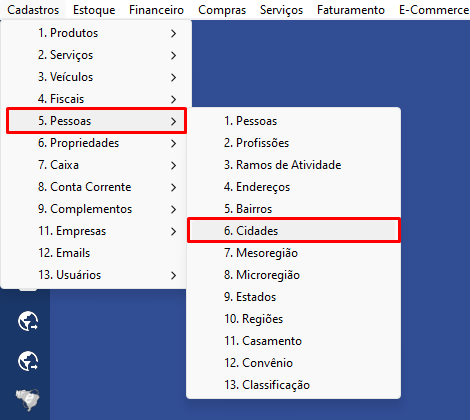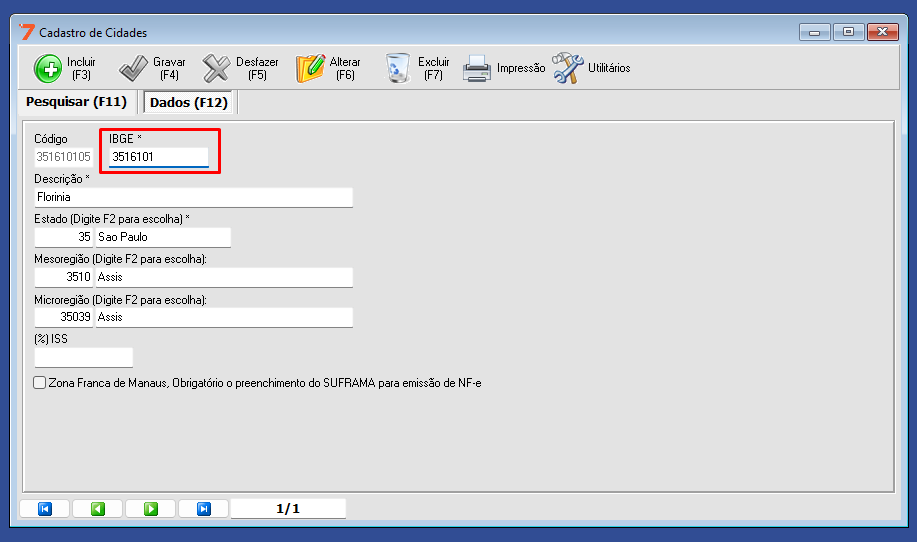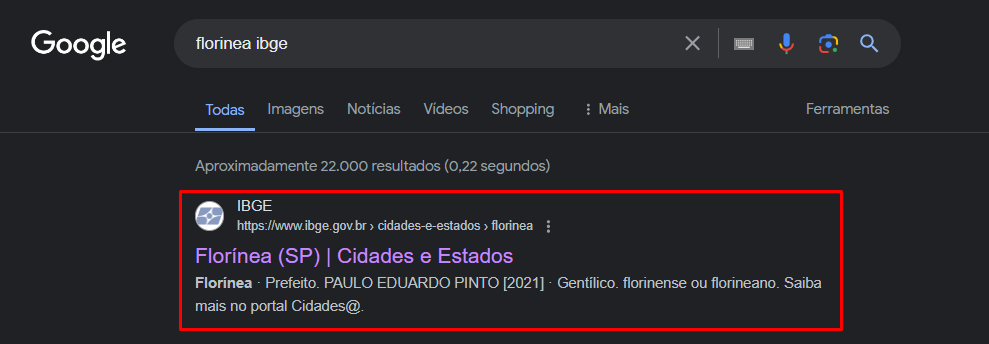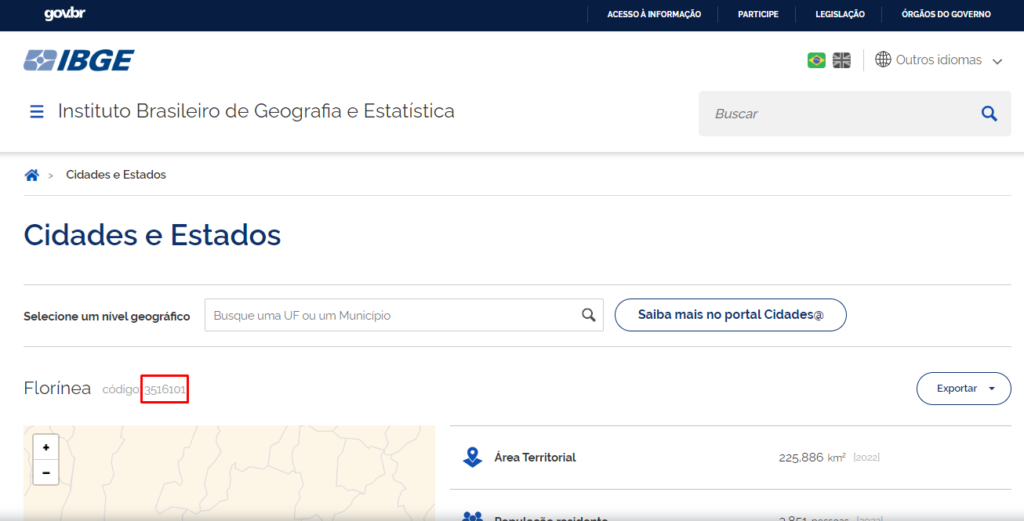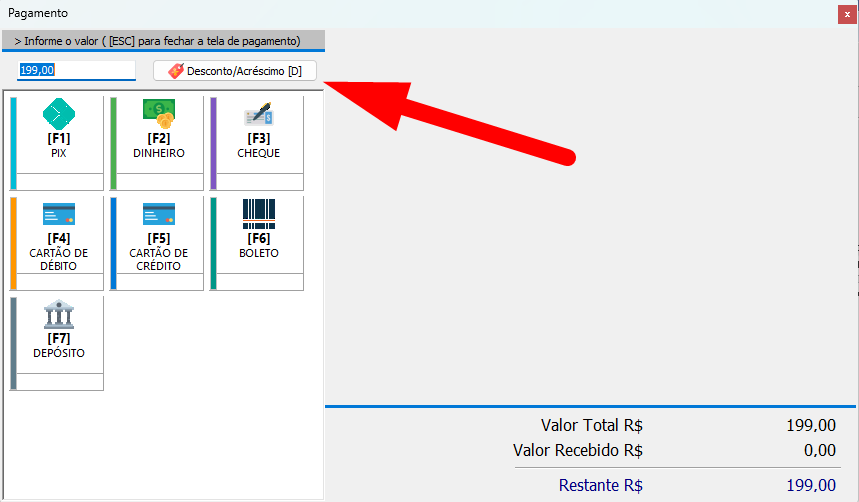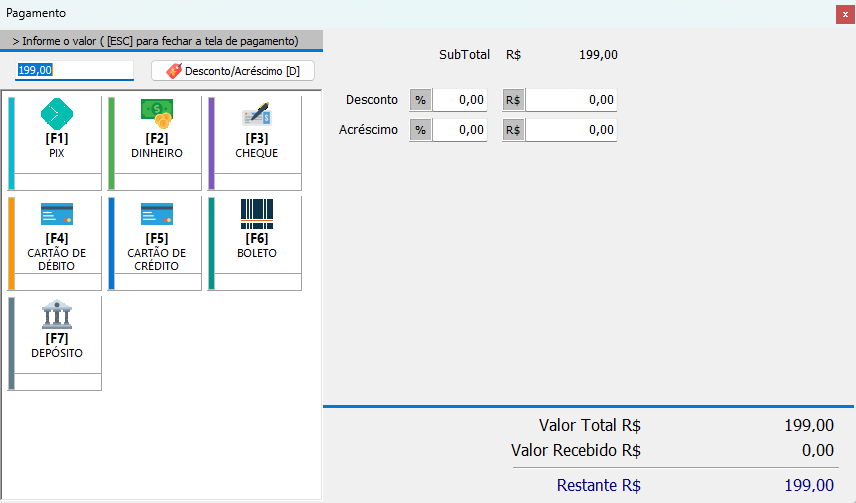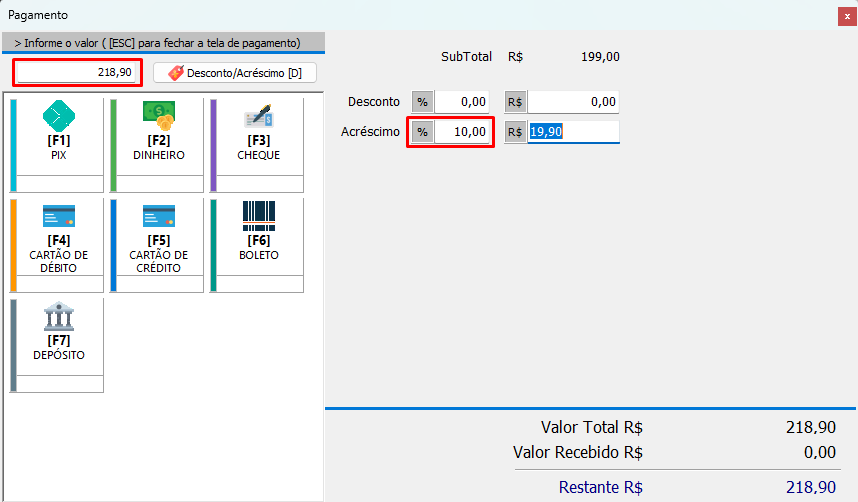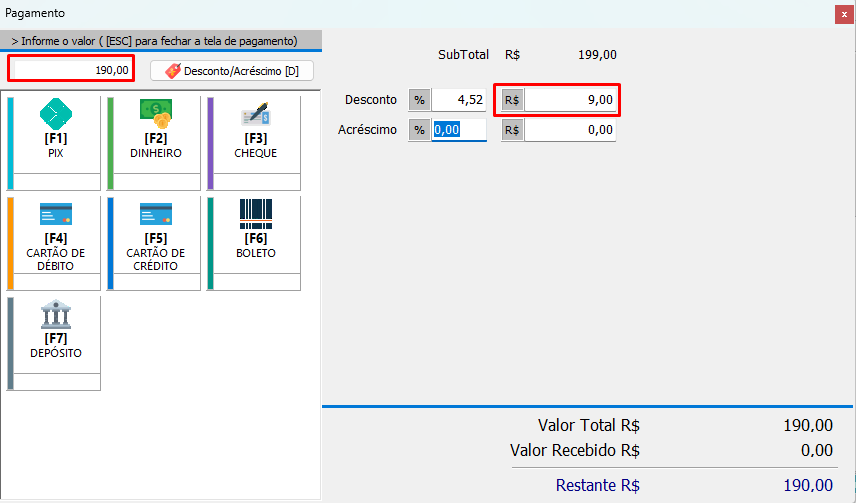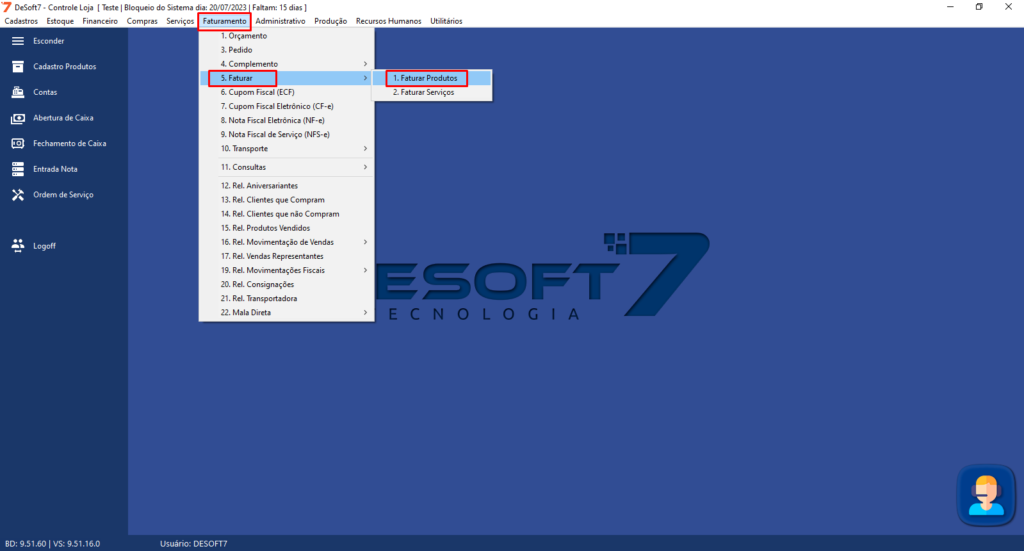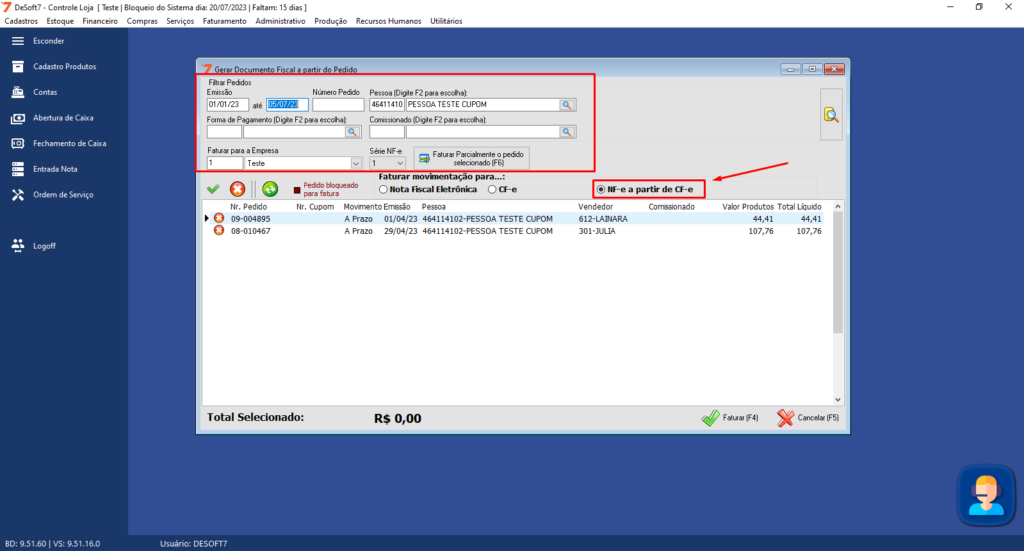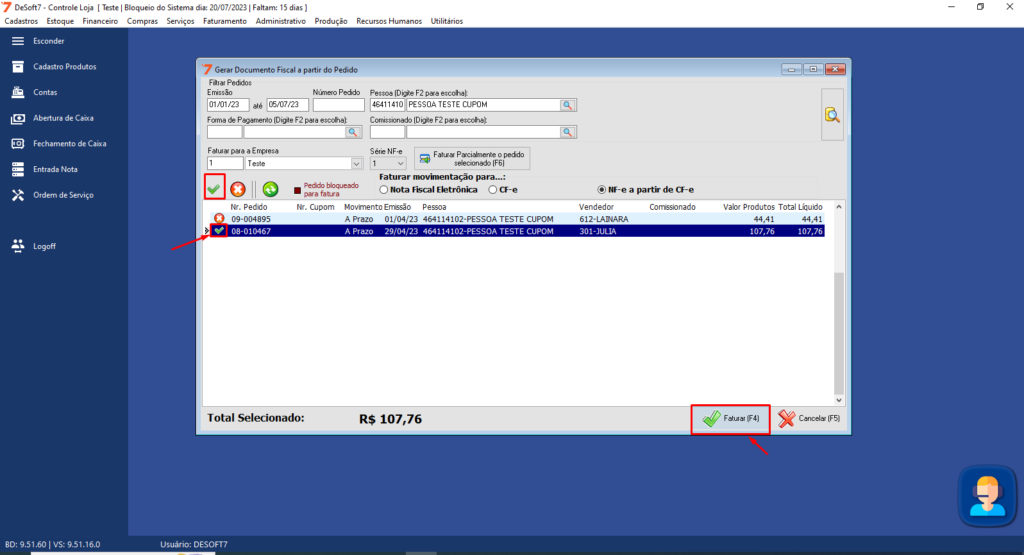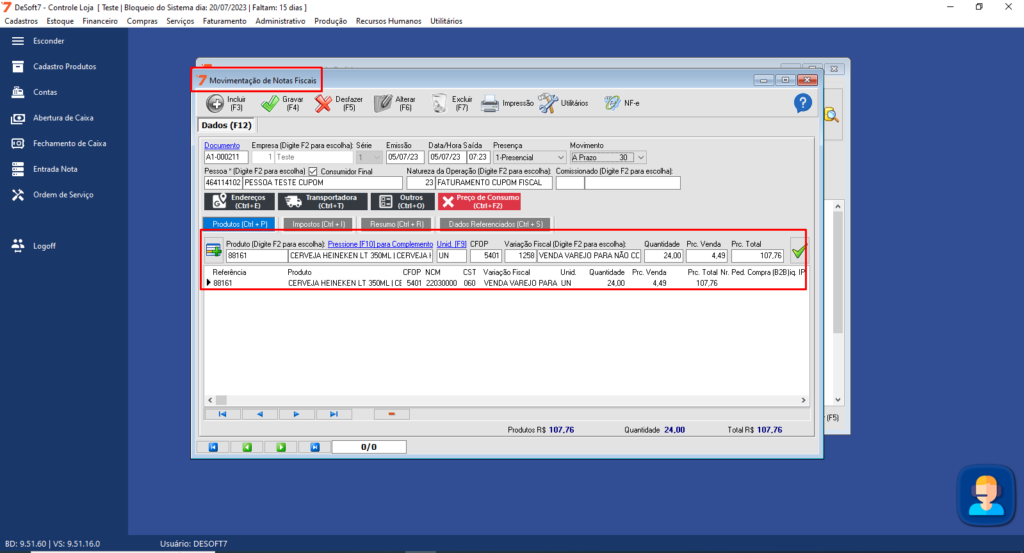Rejeição 524 : Chave de Acesso referenciada com Ano-Mês inválido! Como resolver?
Neste artigo iremos mostrar Como resolver a Rejeição 524 : Chave de Acesso referenciada com Ano-Mês inválido!
Essa rejeição só ira ocorrer em notas de devolução, pois nesse tipo de nota você deve referenciar a chave de acesso da nota de compra. Caso a chave de acesso tiver 44 caracteres mas estiver errada ira acontecer a Rejeição 524;
Abaixo temos uma foto da tela de nota fiscal, onde apontamos a chave incorreta.
Como Resolver: Deve-se ajustar a chave de acesso colocado a chave correta na emissão da nota.
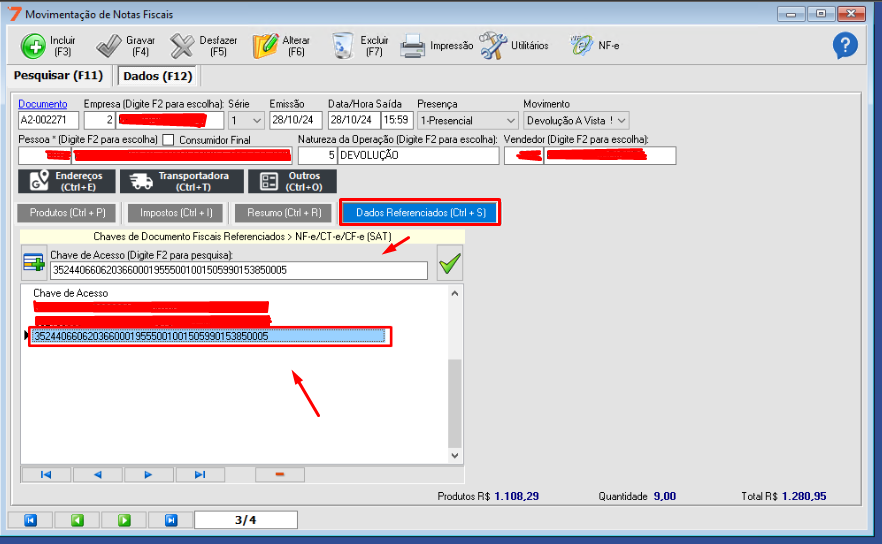
Dica: Para que esse erro não ocorra novamente, deve-se sempre fazer uma conferencia na chave de acesso que será referenciada nas notas de devolução.
Caso o problema persista entre em contato com nosso suporte técnico para identificação e resolução do problema.
Atenciosamente.
Equipe Desoft7.